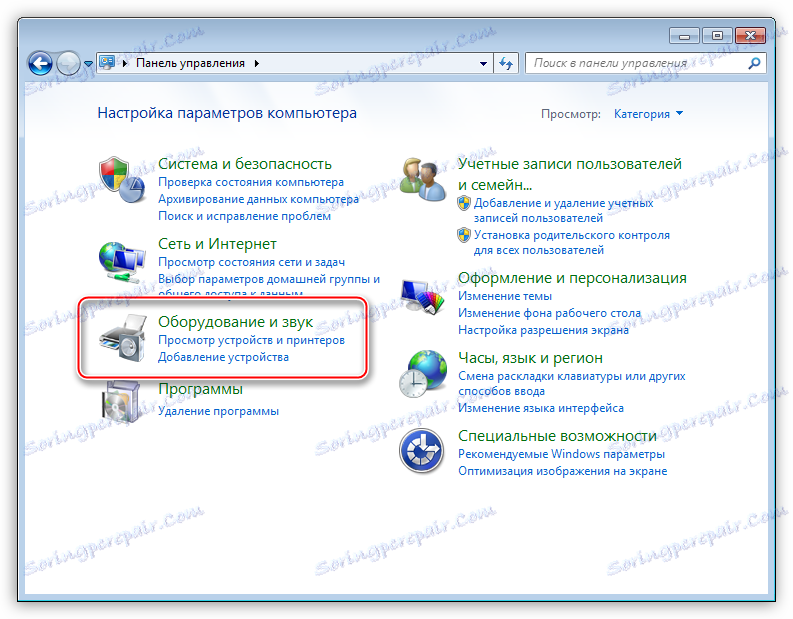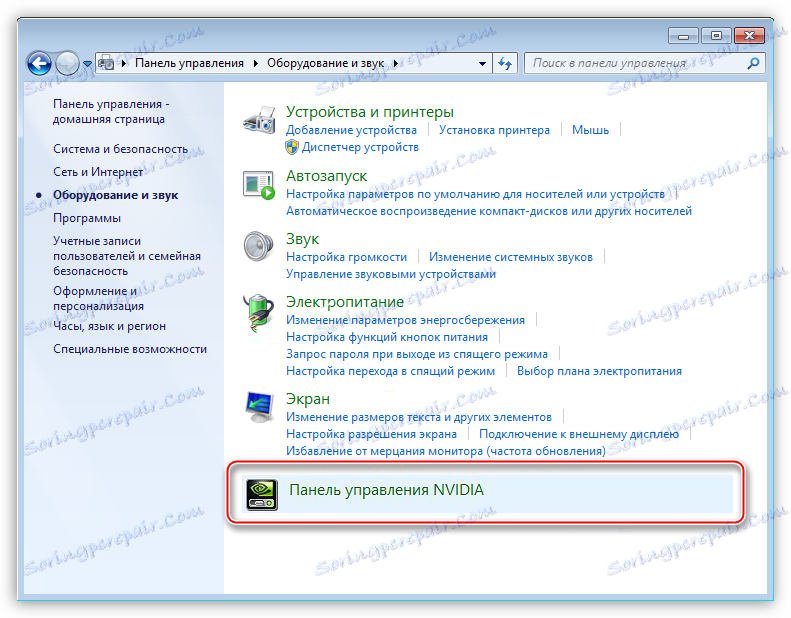Spustite ovládací panel Nvidia
Ovládací panel Nvidia je špeciálny softvér, ktorý umožňuje zmeniť nastavenia grafického adaptéra. Má štandardné nastavenia aj tie, ktoré nie sú dostupné v systémových nástrojoch systému Windows. Môžete napríklad upraviť farebný rozsah, možnosti zmenšenia obrazu, vlastnosti 3D grafiky atď.
V tomto článku pojednáme o tom, ako máte prístup k tomuto softvéru.
obsah
Otvorte panel
Program môžete spustiť tromi spôsobmi: z kontextovej ponuky aplikácie Explorer na pracovnej ploche cez ovládací panel systému Windows a zo systémovej lišty.
Metóda 1: Pracovná plocha
Tu je všetko veľmi jednoduché: musíte kliknúť pravým tlačidlom na ľubovoľné miesto na ploche a vybrať položku s príslušným menom.

Metóda 2: Ovládací panel systému Windows
- Otvorte ovládací panel a prejdite do kategórie Hardvér a zvuk .
![Kategória Hardvér a zvuk v ovládacom paneli systému Windows]()
- V ďalšom okne nájdeme potrebnú položku, ktorá otvára prístup k nastaveniam.
![Položka Ovládací panel Nvidia v časti Hardvér a zvuk ovládacieho panela systému Windows]()
Metóda 3: Systémová lišta
Pri inštalácii ovládača pre grafickú kartu z našej "zelenej", ďalší softvér s názvom GeForce Experience , Program beží spolu s operačným systémom a "visí" v zásobníku. Ak kliknete na ikonu, môžete vidieť odkaz, ktorý potrebujete.
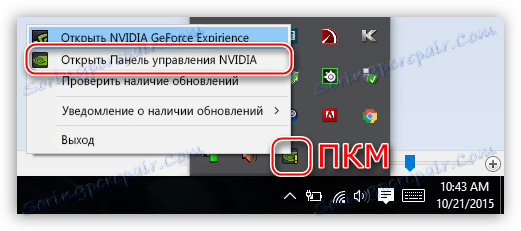
Ak sa program neotvorí žiadnym z vyššie uvedených spôsobov, je tu problém so systémom alebo ovládačom.
Čítajte viac: Ovládací panel Nvidia sa neotvorí
Dnes sme sa naučili tri možnosti prístupu k nastaveniam Nvidia. Tento softvér je veľmi zaujímavý tým, že umožňuje veľmi flexibilné nastavenie parametrov obrazu a videa.